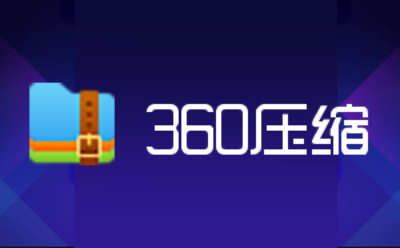
如何給壓縮包添加注釋?
在壓縮文件的過程中,當您面對【創建壓縮文件】的界面時,點擊【添加注釋】選項,便能在隨后出現的窗口中輸入所需的注釋內容。另外,您也可以在軟件的主界面中,通過選擇一個已存在的壓縮包,接著點擊菜單欄中的【操作】菜單下的【注釋】功能,為該壓縮文件附加相應的注釋信息。
什么是自解壓文件?
自解壓文件是一種特殊的壓縮文件格式,它允許用戶無需借助外部解壓工具即可自行執行解壓操作。通過使用360壓縮軟件,您可以輕松地將文件轉換成可執行的exe格式自解壓文件。
如何對壓縮包進行加密?
在壓縮文件的過程中,當您進入【創建壓縮文件】界面時,請點擊【設置密碼】按鈕。
然后輸入密碼即可
如何分卷壓縮?
在壓縮文件的過程中,您將面臨創建壓縮文件的界面。在此界面,只需點擊【壓縮分卷大小】的下拉菜單,并輸入一個適當的數值,即可完成壓縮分卷的設置。
如何減少關聯的右鍵菜單項
在360壓縮軟件的右上角菜單中,點擊【工具】選項,隨后選擇【選項】。在隨后打開的【設置】界面中,勾選【層疊右鍵關聯菜單】,然后點擊【確定】以確認設置。這樣操作后,相關的右鍵菜單將被簡化為單一選項。
360壓縮使用方法
360壓縮軟件壓縮文件的方法:
通過右鍵菜單壓縮文件:
1、首先我們在本站下載安裝好360壓縮軟件后,我們就可以在電腦上使用了,我們找到需要壓縮的一個或者多個文件夾,選中后我們鼠標右鍵點擊選中的文件,就會彈出菜單欄,如下圖所示,在菜單欄中我們就可以看到有“添加到壓縮文件”、“添加到xx.zip”以及其他壓縮命令三個選項,一般我們常用的是前兩個。
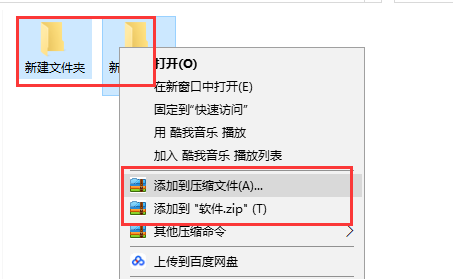
2、我們可以點擊菜單欄中的“添加到壓縮文件”選項,然后就可以進入到下圖中的界面,我們可以設置壓縮的名稱、壓縮配置以及壓縮后的保存位置。我們設置完成后就可以點擊立即壓縮,你就可以在設置的保存位置找到壓縮的文件。
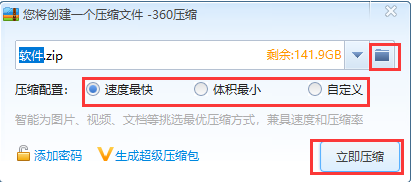
3、我們也可以點擊菜單欄中的“添加到xx.zip”選項,然后就會自動進行壓縮,壓縮完成后在壓縮文件的地方就會得到壓縮完成的壓縮包,如下圖所示。
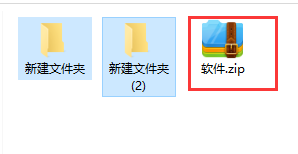
4、我們還可以點擊菜單欄中的“其他壓縮命令”選項,然后在該選項后方會出現三個選項,如下圖所示,“添加到高壓縮比文件xx.7z”選項是直接將文件壓縮為7z格式的壓縮包。“壓縮每個到單獨的壓縮包中”這個選項是針對的是壓縮多個文件,我們點擊后它可以直接生成每個文件的壓縮包。最后的“添加到xx.zip并郵件”選項則是直接壓縮成zip格式后進入郵件頁面進行郵件。
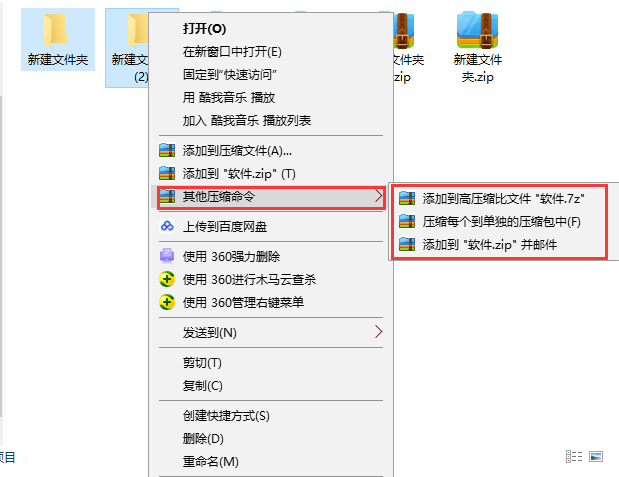
通過360壓縮軟件主界面壓縮文件:
1、首先我們下載安裝好360壓縮軟件后,我們在桌面上就可以找到軟件的快捷方式,我們鼠標左鍵雙擊打開盡可以進入到360壓縮軟件主界面,如下圖所示,我們選中自己要壓縮的一個或者多個文件,選中后我們點擊界面上方的添加進行下一步。
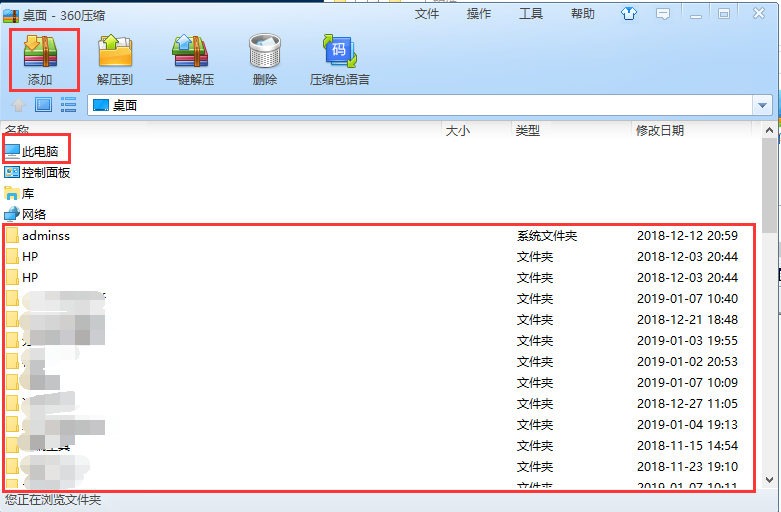
2、進入到創建壓縮文件界面,我們可以設置壓縮文件的名稱、壓縮配置、壓縮完成后的保存位置,設置完成后我們點擊立即壓縮就可以完成壓縮了。
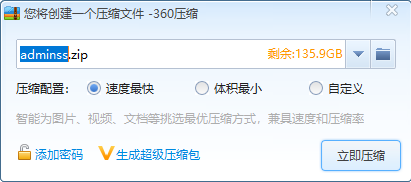
360壓縮軟件解壓文件的方法
通過右鍵菜單解壓文件:
1、我們先選中需要解壓的壓縮包,然后鼠標右鍵點擊在彈出的菜單欄中可以看到有“解壓到”、“解壓到當前文件夾”以及“解壓到新建文件夾”三個選項,小編為你帶來詳細的介紹。
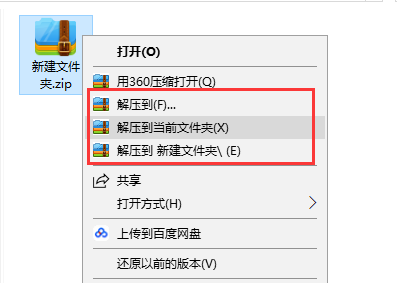
2、我們點擊下單欄中的“解壓到”選項,就會進入到下圖中的界面,我們可以設置解壓的保存位置以及其他的一些選項,如果你不了解,保持默認就可以,然后點擊下方的立即解壓就可以了。
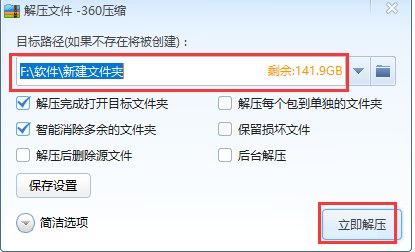
3、我們也可以點擊菜單欄中的“解壓到當前文件夾”選項,然后在壓縮包所在的位置就會直接出先解壓的文件,如下圖所示,小編一般用的就是這個方法。
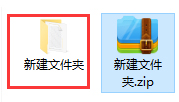
4、我們如果選擇“解壓到新建文件夾”選項,那么解壓出來的文件會出現在一個新建文件夾中,也是很方便的。
通過360壓縮軟件主界面解壓文件:
我們在桌面找到360壓縮快捷方式雙擊打開進入到主界面,我們找到需要解壓的壓縮包,然后點擊選中壓縮包,在界面上方選擇“解壓到”或者“一件解壓”選項,就可以將壓縮的文件直接解壓出來,我們點擊“解壓到”選項,然后會彈出解壓狂,你可以選擇解壓文件的保存位置以及其他設置,完成后點擊立即解壓就可以了。如果選擇“一件解壓”選項,那么就會自動解壓到壓縮包所在的位置,非常方便。
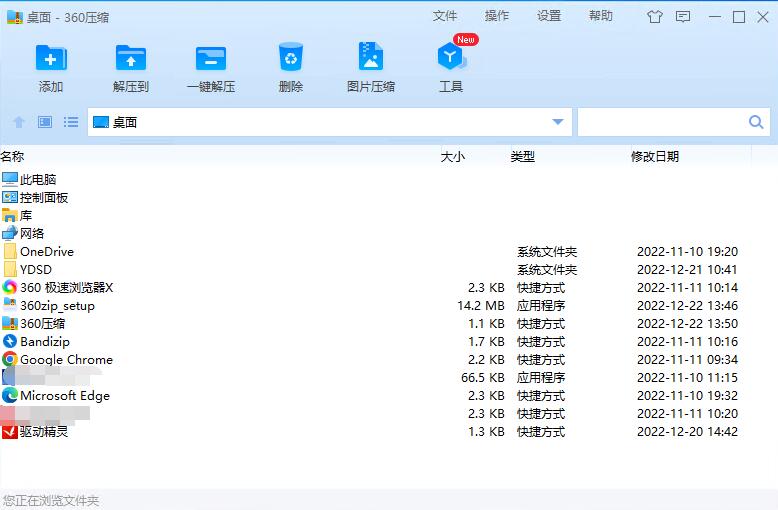
360壓縮軟件常見問題
問題一、360壓縮軟件如何加密文件?
1、首先我們需要先找到需要壓縮加密的文件,如下圖所示,我們可以看到文件已經放到桌面上了。
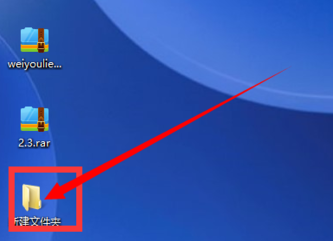
2、接下來我們就鼠標右鍵點擊需要加密的文件,然后會彈出菜單欄,如下圖所示,我們點擊“添加到壓縮文件”選項,然后進行下一步。
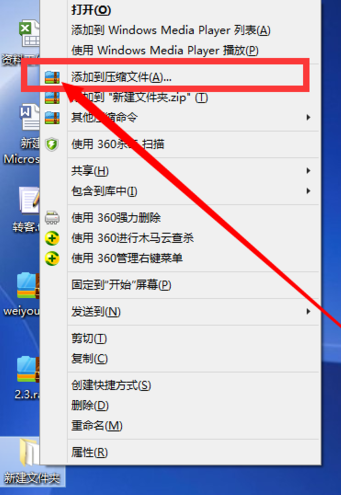
3、進入到創建一個壓縮文件界面,在這里我們可以設置壓縮文件的名稱、配置以及保存位置,在界面左下角還有個“添加密碼”選項,我們點擊該選項。
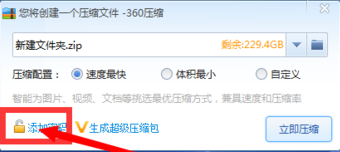
4、進入到添加密碼界面,如下圖所示,我們需要輸入兩次密碼,輸入完成后點擊確定就可以設置成功了。這里一定要注意密碼不能忘記,忘記了就打不開了哦。
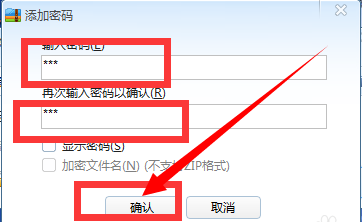
5、然后我們返回到壓縮界面,設置好選項后就可以點擊“立即壓縮”選項,這樣我們加密的文件就已經壓縮好了。
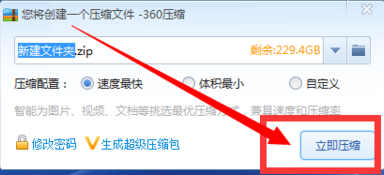
6、我們回到桌面就可以看到壓縮好的文件,這個時候我們點擊打開就會顯示輸入密碼的窗口,我們需要輸入密碼才能打開,這就表明已經成功設置好加密文件了,是不是很簡單呢,一起來試試吧。
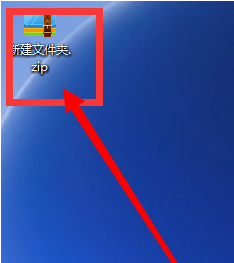
問題二、360壓縮軟件怎么生成rar格式?
360壓縮軟件是不支持rar格式的生成的,所以如果小伙伴想要生成rar格式的壓縮文件,那么你需要下載WinRAR軟件進行使用生成。你可以點擊后方的鏈接進行下載。WinRAR軟件下載地址:http://www.shindouhigashi-t.com/soft/5.htm
問題三、360壓縮軟件怎么添加注釋?
1、首先我們需要選中添加注釋的文件,然后鼠標右鍵點擊后選擇“添加到壓縮文件”選項。
2、進入到創建壓縮文件界面,我們在壓縮配置選項中點擊“自定義”,然后在界面下方就可以看到有“加注釋”選項,我們點擊進行下一步。
3、進入到加注釋界面,我們需要輸入自己想要的注釋,輸入完成后點擊確定就可以了。
4、返回到創建壓縮界面,我們點擊界面下方的立即壓縮就可以完成文件的壓縮。
5、我們找到壓縮完成后的文件,然后雙擊打開,如下圖所示,在界面右側就是我們添加的注釋,是不是很簡單呢,趕緊來看看吧。
360壓縮怎么分卷壓縮
1.將360壓縮打開之后,在頁面上選中需要壓縮的文件,然后點擊一下左上角的【添加】按鈕。
360壓縮怎么壓縮到指定大小?
360壓縮軟件特色
雙內核引擎
7z 與 RAR 內核結合,支持 40 + 種格式解壓,無縫兼容主流壓縮包。
永久免費無廣告
無試用期限制,國際版純凈無廣告,國內版功能全面且無隱藏收費。
極速高效
多線程壓縮技術,速度比傳統軟件快 2 倍以上,1G 文件解壓僅需 15 秒。
智能安全防護
內置云安全引擎,自動掃描壓縮包木馬;支持 AES-256 加密,保障文件安全。
多格式兼容
支持 ZIP、RAR、7Z、ISO 等主流格式,生成的 ZIP 可被所有軟件識別。
易用性設計
右鍵智能菜單、一鍵解壓 / 加密、自動修復壓縮包路徑,優化 20 + 細節操作。
多場景適配
支持免安裝便攜版、手機版(Android/iOS),兼容 Windows、Mac 等多系統。
專業功能擴展
提供 AI 辦公模式、密碼管理、MD5 校驗工具,支持創建自解壓文件和分卷壓縮。
資源占用低
綠色輕量,配置寫入 INI 文件而非注冊表,運行流暢不卡頓。
美觀與自定義
支持 RAR 風格主題、多彩皮膚,界面簡潔直觀,支持縮略圖預覽和圖片查看器。
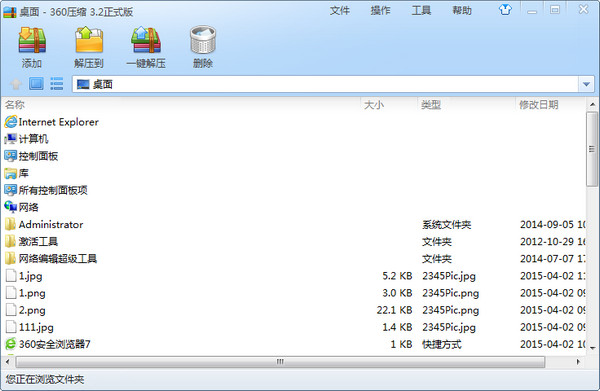
360壓縮同類軟件推薦
1、嗨格式壓縮大師官方版是Windows平臺上非常專業壓縮軟件,嗨格式壓縮大師官方版軟件提供了五種類型文件的壓縮功能,包括視頻、圖片、PDF、Word以及PPT。嗨格式壓縮大師最新版還支持文件批量壓縮,支持自定義設置各類壓縮參數,提供了多種壓縮模式,能夠適應多種場景下的不同需求,進行定制化壓縮。
下載地址:http://www.shindouhigashi-t.com/soft/10005310.htm
2、金舟壓縮寶最新版是一款功能齊全的壓縮工具。金舟壓縮寶官方版支持視頻壓縮、文檔壓縮、圖片壓縮等功能,滿足用戶的多種文件的壓縮需求,方便保存和傳輸。金舟壓縮寶擁有出色的壓縮速度以及壓縮性能,界面美觀,支持批量壓縮,有效地提高了用戶的壓縮效率。
下載地址:http://www.shindouhigashi-t.com/soft/10027867.htm
3、風云壓縮小巧實用,能夠幫助用戶輕松的將圖片、視頻和PDF文件的體積壓縮變小,并且軟件提供了“縮小優先”壓縮模式,軟件能夠將文件壓縮到最小的體積,軟件還支持“普通壓縮”,按照正常模式壓縮。
下載地址:http://www.shindouhigashi-t.com/soft/1231098.htm
360壓縮更新日志
360壓縮 4.0正式1520版
1、新增【AI辦公】功能,AI全能辦公,效率加倍
2、修復某些場景窗體崩潰問題
3、修復拖拽文件到多標簽識別錯誤
4、提升拖拽等操作使用速度
360壓縮 4.0正式1500版
1.優化架構釋放資源大幅提升壓縮/解壓速度,提升40%~50%左右
2.【密碼管理】功能支持自動保存/自動遍歷密碼功能,規避忘記密碼、反復填寫密碼解密的煩惱

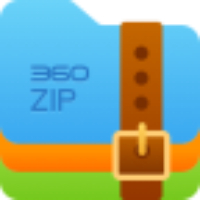






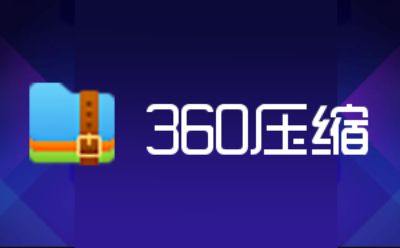
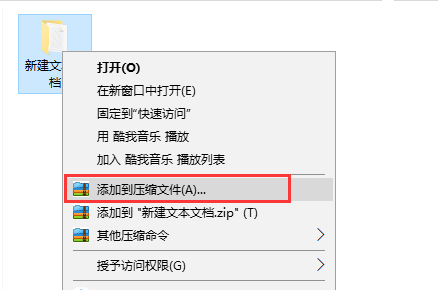
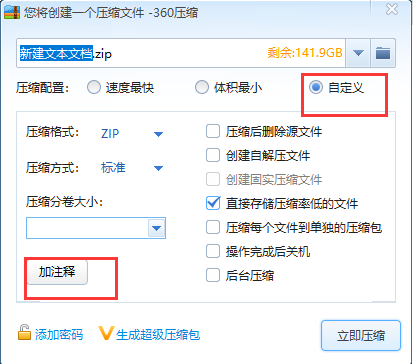
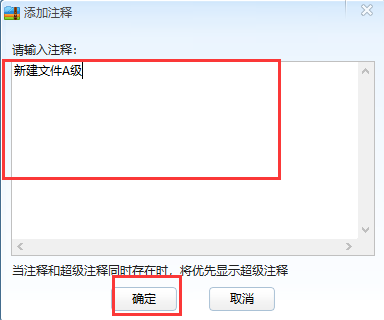
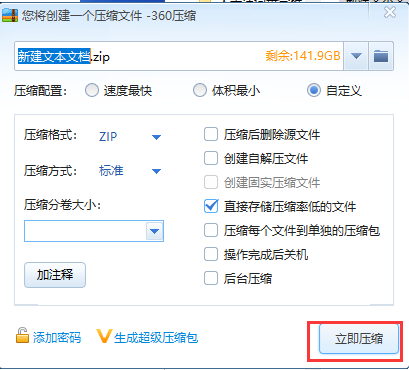
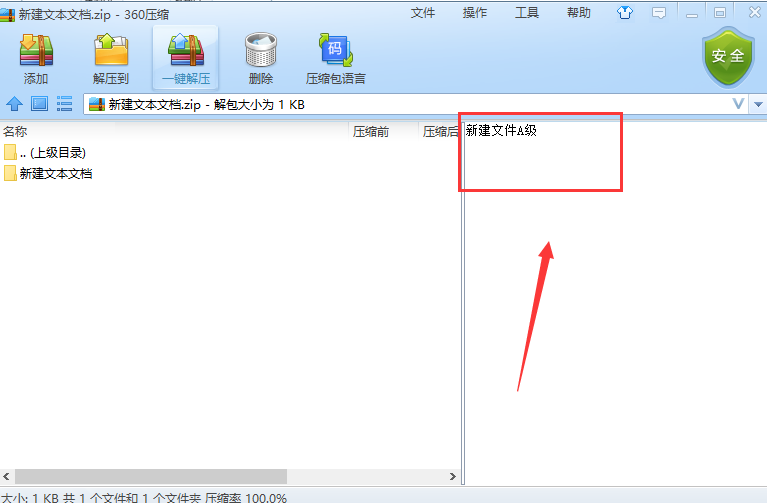

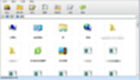









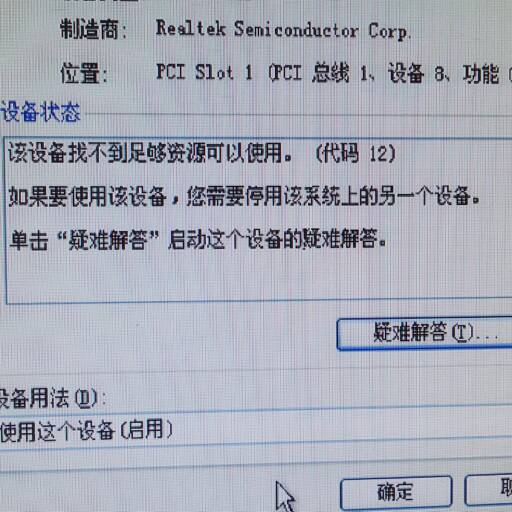


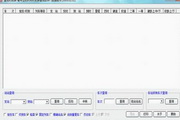
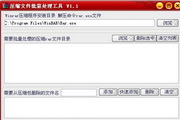





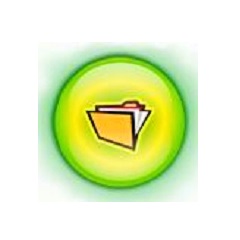



































您的評論需要經過審核才能顯示